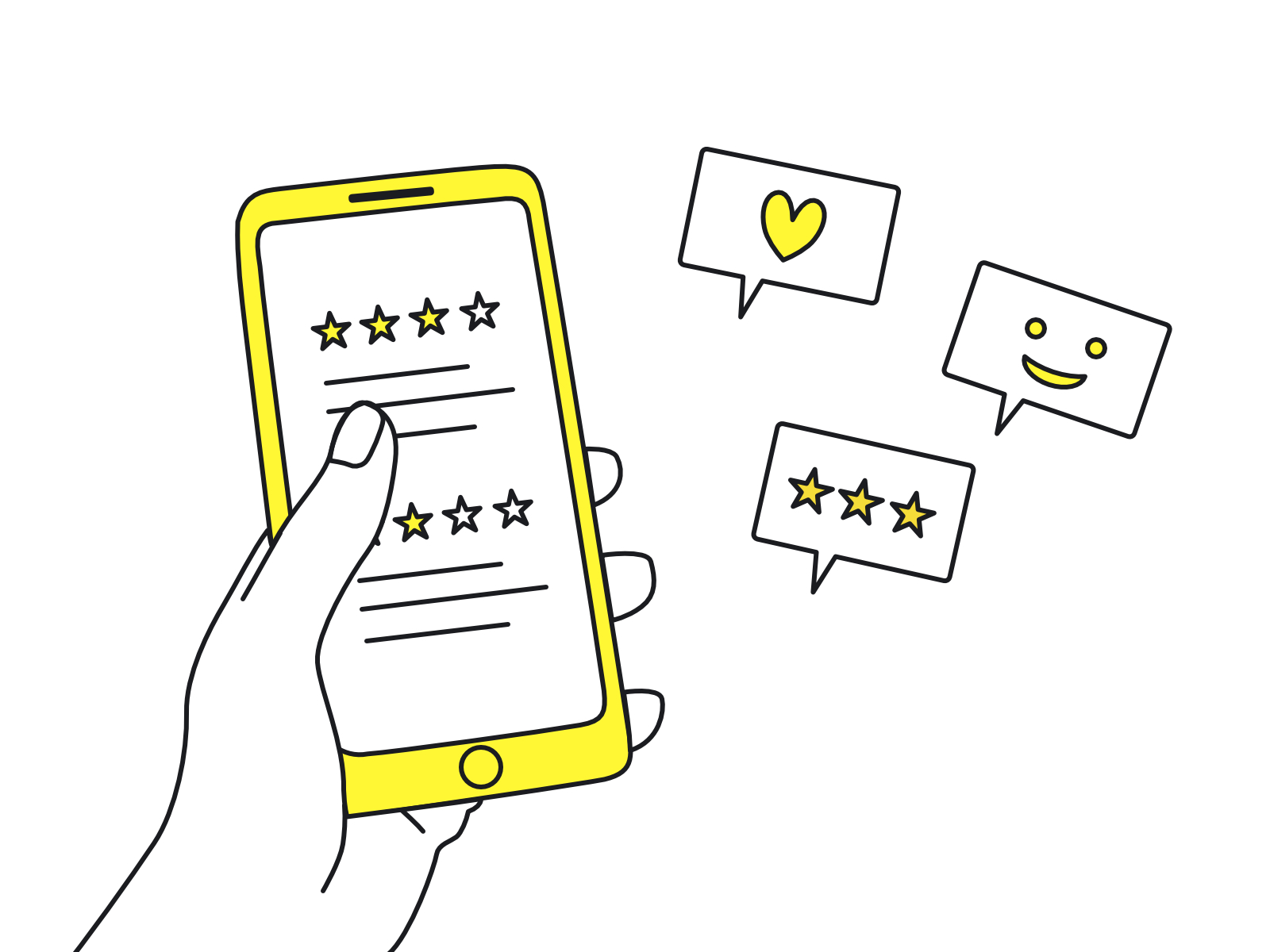楽天SKUプロジェクト対応について、概論ではなく実務について解説します|楽天コンサルティング

楽天市場のSKUプロジェクトについて「楽天SKUとは?」という説明ページは多いですが、実際の取組み方について説明しているページが少ないように思いましたので、SKUプロジェクトスタート後、既に10店舗ほど(全30SKUから2000SKUまで)のSKU対応代行を行った経験から、移行時の注意点など気になった点をまとめてみました。
Contents
1)自動的にSKU移行されるって、どういうこと?
楽天から「●月●日に移行」という案内が来た場合、その日までに何か設定を変えないといけないとか、その日のうちにすべてのSKUまとめ作業を行わないといけない、と考える方も多いようですが、そんなことはありません。
移行日が来ると、自動的に「SKU」の状態で移行されます。自動的に移行された「SKUの状態」とは、どういう状態なのか、という点を簡単に説明します。
SKUの状態としては「シングルSKU」と「マルチSKU」の二つのタイプに分けられます。
例えば、Tシャツの場合、サイズがフリーサイズの1種類だけなら「シングルSKU」、サイズがSMLとそれぞれに在庫設定している場合(いわゆる項目選択肢在庫)は「マルチSKU」となります。
つまり、基本的には自動的にSKU移行された状態で販売を続けることが可能です。
※ちなみに注意点として挙げておくと、SKU移行された状態でそのまま販売をしているだけでは、ガイドライン違反となることがあります。SKU移行後、半年以内にいくつかの設定をやっておかないと違反点数がつくようです。
例えば、従来、タグIDとして登録していた属性が「商品属性」という項目になり、この中に必須の登録項目があります。必須項目は商品のジャンルIDごとに異なり、それらを入力しておかないと違反となります。
また、子SKUごとの画像をガイドラインに沿って作成する必要があります。これは、例えば、色違いの商品だと、選択したカラーの画像が表示されるように、ということです。
2)自動移行するなら、とくに必要な作業はないのでは?
ではなぜ、これほどまで「楽天SKUプロジェクト」で大騒ぎしているのかというと、SKUプロジェクトによる大きな変化である「SKUまとめ」があります。もっとも分かりやすい例は、セット商品です。
従来だと、単品、2個セット、3個セットとある場合、それぞれ価格が異なるため、別商品として登録する必要がありました。
これが、SKU化により、例えば、単品を親SKUとし、それにぶら下がる形で2個セット、3個セットを子SKUとして登録することが出来るようになりました。
これを「SKUまとめ」と言います。「SKUまとめ」を行うことで、様々な販売戦略を行うことが可能になります。例えば、前述のサイズ違い商品の場合、Sの在庫が多いときにSの商品だけ値下げ出来たり、様々な組み合わせでのセット商品を作りやすかったりします(従来の「組み合わせ販売」だと、ひとつの商品に対して3つまでという制限がありました)。
SKUプロジェクトでの商品登録で大変なのは、この「SKUまとめ」の対応です。
3)SKUまとめを進める具体的な方法は?
まず、自動移行のタイミングを待ちましょう。
自動移行完了後、1ヶ月でいいので楽天CSVの利用契約を行い、商品データをダウンロードします。
(商品数が少ない場合はCSVを使わず、RMSで手作業で設定したほうが簡単です)
ここで慌てて、ダウロードした商品リストを使って、まとめ作業を行おうとすると、失敗します。
その前に、商品番号別の過去売上、商品別のレビュー総数、商品別のお気に入り登録数を把握しておきます。
この理由としては、まとめる際の「親SKU」をどの商品にするのかを決める必要があるからです。
親SKUの決め方としては、売上が大きい、レビュー数が多い、お気に入り登録数が多いの順番が良いでしょう。
また、もう一点大切な作業として、SKUまとめ後の「レビュー移行」があります。
レビュー移行とは、元々レビューが入っていた商品を子SKUとした場合、SKUまとめにより、そのレビューが見られなくなってしまうため、SKUまとめ後にそのレビューを新しいSKUに移行する作業のことです。
そのため、どの商品にレビューが何件入っていたのかを把握しておく必要があるのです。
過去売上は店舗で管理しているのであれば、そのデータをそのまま使用すればいいと思いますが、例えば、RMSのカルテからだと、商品ごとの過去半年などの売上を出そうとすると、1商品ごとにしか出せず、一括では出来ませんので注意が必要です。
レビュー数とお気に入り登録数は、[RMSのデータ分析 > アクセス流入分析 > 商品ページ]の順に辿り、月を選択してダウンロードしておきます。
この際、注意が必要なのが、このデータの場合、その月にアクセスがない商品は表示されませんので、倉庫に入っていたり在庫がゼロの商品がある場合は注意が必要です。
なお、上記以外にもレビュー数を確認する方法があります。
●「コミュニティ > みんなのレビュー > レビューチェックツール」に入り、CSVダウンロードを行うことで確認できます。ただし、この場合、どの商品にレビューが入っているのか、商品名でしか判断できないので、商品名を頻繁に変更している場合はかなり面倒な作業になります。
●「アクセス・流入分析 > 楽天サーチ > 商品別特典設定(上部のタブ)」で、ページ下部に「根拠となるデータ」が表示され、そこに商品別のレビュー数が表示されます。
これらのデータを揃えたら、商品番号ごとの売上、レビュー、お気に入り数を合わせた「商品リスト」を作成します。
移行後にダウンロードしたCSVだと、1商品ごとに商品行、オプション行、SKU行と複数行が入っているため、まとめ作業を行う際にかなりややこしくなってしまうので、1商品1行のほうが検証しやすいと思います。
このリストの中で、まとまられるものをグルーピングし、前述の考え方で、どれを親SKUにするのか決定します。
※ここで注意!まとめる際のグループに異なるジャンルIDがある場合はまとめられません。また、ジャンルIDを変更しようと思っても楽天側で自動的にジャンルIDの補正が行われている場合があり、その場合、申請しないと変更出来ません。
こういう場合は、楽天による補正後のジャンルIDに、グループ内のその他の商品を変更することがオススメです。
4)まとめたグループ内のSKUごとの定義を設定するバリエーション定義
バリエーションとは、SKUをどのように分けているのかを定義することです。
定義としては、例えば、本数違い、容量違い、味違い、セット内容違いなどなど、様々なものが考えられます。
これらの項目に対して、本数であれば、1本、2本、容量であれば50ml、100mlなどの選択肢を設定します。
5)設定したバリエーションをCSVファイルに入力してファイルを完成
CSVファイルの構成として、1行目は「商品行」、2行目は「オプション行」、3行目は「SKU行」となります。
オプションが多い場合は、その分、SKU行はズレます。
オプションとは従来「項目選択肢」で選択可能にしていたもので、例えば「ラッピングの有無」「送料に関する注意」などが考えられます。
そのオプション行の下に、SKUの情報を入力します。
グルーピングしたリストをもとに、まとめ先の親SKUが決まったら、商品単位で決まっている、商品管理番号、商品番号、商品名、ジャンルIDなどをすべて1行目の商品行に入力します。
また、親SKUにした商品についても、子SKUに情報を入れておく必要があるので、そこは忘れないようにしましょう。
(親SKUにしたSKUもバリエーション選択肢の対象ですので)
6)最終アップロードする前の注意点
●商品名にバリエーションの選択肢が入っていますか?
例えば、セット商品で個数がいくつかある場合、商品名に「1個、2個、3個」または「1個~3個」と入れて置く必要があります。
出来れば、なるべく「1個、2個、3個」と入れておいたほうが、検索対策になります「1個~3個」とした場合、2個で検索した際に表示されませんので。ただ、商品名の文字数の関係もあると思いますので、商品名に入り切らない場合はキャッチコピーも活用しましょう。
●商品管理番号はまとめたSKUに同じ番号をつけておく必要があります。
CSVでダウンロードしたファイルをそのまま使用する場合、商品管理番号が元の番号のままなので、こちらを変更しておく必要があります。
●親SKU商品画像にも、商品名同様、選択肢を入れる必要があります。
例えば、100mlのSKUと500mlのSKUをまとめて、価格が300円~800円の場合に、商品画像に500mlとだけ記載されていると、500mlが300円と誤認される可能性がありますので。
以上を確認後、ファイルが完成したらFTPでアップロードして、まとめ作業は完成です。
7)CSVではなく手作業でSKUまとめを行うには?
商品数が少ない場合は、CSVだと費用もかかるので、手作業で行いましょう。
50商品程度なら、手作業で行うほうが簡単かもしれません。
まとめるグループを整理するまでは、(3)~(4)で解説した通りです。
RMSの商品管理で一覧を表示後、親SKUとする商品の「編集」をクリックします。
バリエーションタブを選択して「SKU情報を取り込む」をクリックし、取り込みたい商品の商品管理番号とSKU管理番号を入力して検索。
オプション設定の「在庫数もコピーする」にチェックを入れて「情報を取り込む」をクリックして取込は完了です。
あとは、赤丸がついているタブがあると思いますが、そちらはSKU移行後の必須項目が入力されていない場合に表示されるので、タブをクリックして必須項目を入力しましょう。
または、「バリエーションを設定する」をクリックすると、バリエーション設定画面になるので、そこで「項目」に「カラー」や「サイズ」などを入力後、サイズであればS、M、Lなどの選択肢を入力して作成する方法もあります。
8)最後にレビューを移行
SKUまとめの処理を完了したら、必ずレビューの移行対応を行いましょう。
レビュー移行は、移行元にレビューが存在することが前提となりますので、(3)で作成した商品リストで確認しておきましょう。
移行前の準備として、まず移行元のSKU商品を、必ず「倉庫から出す」を行い、「注文ボタン非表示」または「在庫切れ」にしておきましょう。
次に「商品レビュー移行申請フォーマット(エクセル)」をRMSのページからダウンロードします。
https://navi-manual.faq.rakuten.net/item/000047423?scid=wi_man_syncsearch
申請に必要な情報は、店舗URL、移行元商品管理番号、移行元SKU管理番号、移行先商品管理番号、移行先SKU管理番号です。
これらの情報も(3)で作成した商品リストで確認できます。
リストを作成したら、再度、ジャンルIDとカタログIDが、移行元と移行先で一致しているか、必須属性が入力済みであるかを、RMSの商品管理画面で、登録済みの商品をチェックしておきましょう。
すべて確認できたら、下記ページからレビュー移行申請を行います。
[RMS > 店舗様向け情報・サービス > 各種申請・設定変更 > SKU移行後の商品レビュー移行申請]
申請後、5営業日ほどでレビューまとめ許可または不許可の審査結果が通知されます。
不許可になる場合は不許可理由が記されているので、内容を確認して申請書を修正し、再申請しましょう。
なお、申請後、審査期間中は別の申請が出来ませんので、できるだけ一回にまとめて申請するのがいいでしょう。
レビュー移行が許可された場合は、360日以内に、移行元商品を倉庫に入れるか削除しないと、違反行為になるので、忘れないうちに対応しておきましょう。
以上でSKUまとめ作業はすべて完了です。
ひと通り、まとめ作業が出来たあとは、必須の商品属性だけでなく、できる限り多くの属性を入力しておくことでアクセスアップに繋がります。
またバリエーション画像(子SKU画像)の登録もしておくと転換率アップにつながるかもしれません。
商品数が多いとかなり大変な作業になりますが、商品管理画面もすっきり見やすくなり、お客様にとっても購入しやすくなり、売上につながりやすい仕組みですので、ぜひ取り組むことをおすすめします。
弊社では、SKU対応の代行を行っておりますので、お気軽にお問合せ下さい。
また、弊社の月額固定型ネットショップ運営支援「ECサポート」では、ネットショップの成功に必要な様々なご相談を承っております。
楽天市場、Yahoo!ショッピング、アマゾン、本店(自社型店舗)の、更新作業から販促、コンサルティングまで、月額1万円から、ワンストップで対応可能です。
何をやればいいのかまったく分からないから任せたい、という店舗様には、成果報酬型の運営代行サービス「「ECエージェント」がオススメです。
月額2万円からで、売上に応じて弊社の報酬が決定します。
売上が上がらないことには弊社も困りますので、売上アップのために御社のEC部門のような立場で、パートナーとして運営に取り組ませて頂きます。
ECエージェントの詳細はこちらのページでご覧いただけます。